面板介绍
最后更新于:2022-04-01 23:55:54
## 启动界面
打开Atom,可以看到其启动界面,
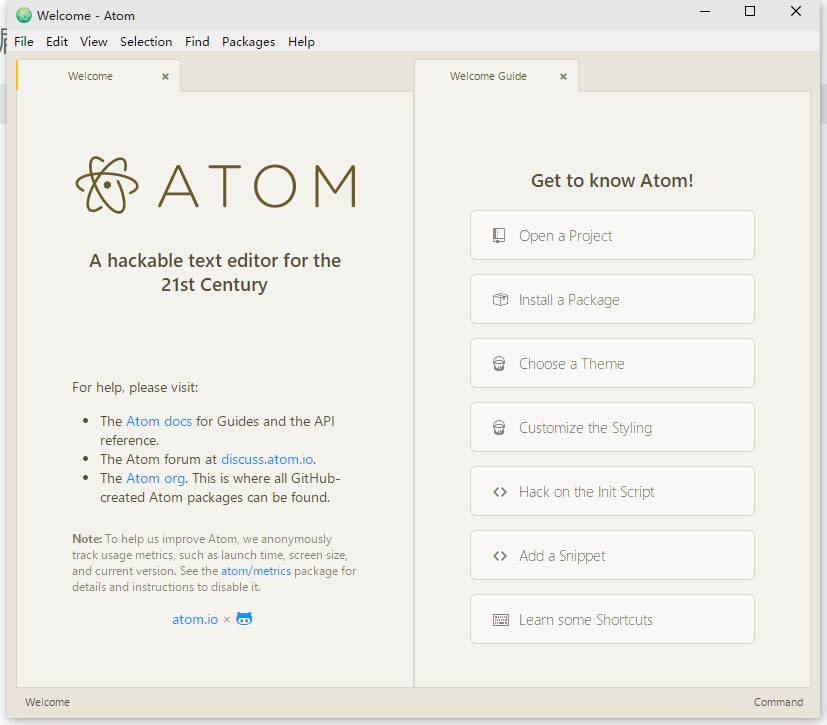
在上方可以看到菜单栏,

当然我这个是汉化的结果。我们简单了解下这个菜单栏的作用:
* 文件(File):文件的保存打开,项目的保存打开,最后一次的项目加载,关闭及设置中心,以及用户自定义的配置(配置文件,初始化脚本,样式风格,代码片段,快捷键配置文件)等。
* 编辑(Edit):文件编辑的操作,文件编码格式,及行跳转等
* 查看(View):重载页面,全屏,字体大小的缩放等
* 选择(Selection):选择行、单词等操作
* 查找(Find):都是关于查询的 ,跟 Sublime text 极其相似,快捷键基本一样
* 扩展(Package):包,就是插件列表的集合点
* 帮助(Help):帮助文档、软件更新等
## 设置中心
再启动之后首先会看到Atom的欢迎界面
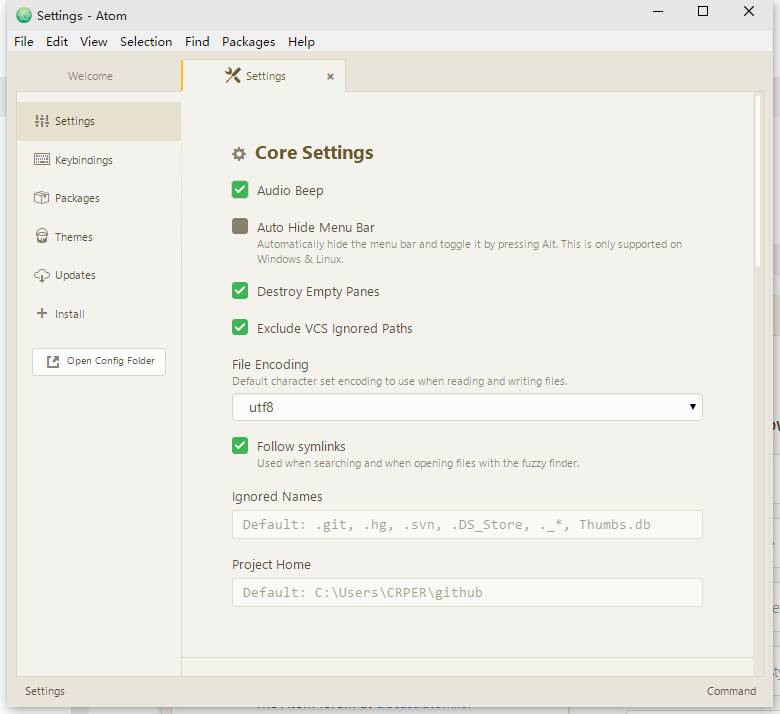
左边侧栏,自上而下分为六大部分:
* Settings — 全局设置,可以设置文件的编码,菜单栏是否显示,忽略文件,文档缩进,字体大小,项目主目录等,这个比 sublime text 人性化,简洁明了的配置
* Keybindings — 快捷键配置,默认快捷键都汇总于此了,很方便查询对应的快捷键的功能,也方便修改…人性化
* Packages — 插件管理中心,可以设置插件,删除插件及禁用,无安装功能
* Themes —主题管理中心,可以设置主题(支持鼠标选定,也支持写入配置文件生效),管理主题(删除及在线下载主题)
* Updates — 目前功能只有一个,查询社区包的状态,随时随地的更新已安装的插件,Atom 软件的更新在 HELP 里面
* Install — 目前分为两栏,自上而下,第一部分是搜索(可以搜索社区的插件),下面一部分会展示目前比较流行的插件(可以直接点击下载使用)
* Open Config Folder — 这一块算不上鼠标操作控制,完全是软件的配置文件集合目录
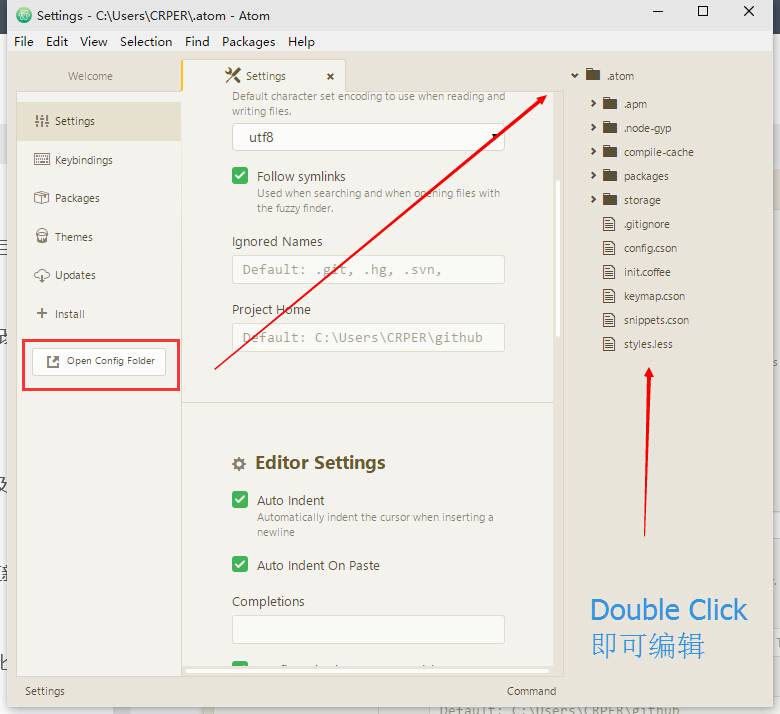
需要注意的是,Atom配置文件是.cson结尾的,不是.json结尾的,但是书写形式上一样
';